在 iPad 上的「地圖」中取得轉向導航路線
在「地圖」App ![]() 中,取得詳細的開車、大眾運輸和步行轉向導航路線(部分地區不適用)。
中,取得詳細的開車、大眾運輸和步行轉向導航路線(部分地區不適用)。
若要取得路線資訊,iPad 必須連接 Internet。若要取得與您目前位置相關的路線,必須開啟「定位服務」。(請參閱:在 iPad 上設定可使用您位置的 App。)
聆聽轉向導航開車路線(Wi-Fi + 行動網路機型)
詢問 Siri。您可以這樣說:「顯示回家的路線。」瞭解如何詢問或要求 Siri。
即使不詢問 Siri,您也可以尋找開車路線,然後點一下「前往」。
「地圖」會依照您的行進進度說出前往目的地的轉向導航路線。若要結束路線,可以點一下「結束」,或者可以對 Siri 這樣說:「停止導航」。
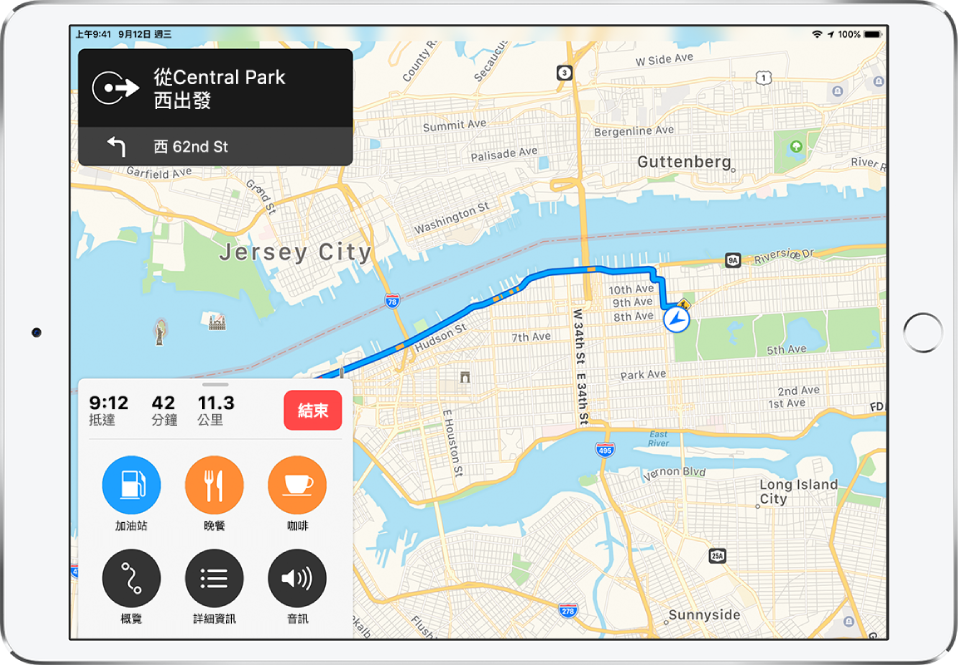
行進過程中隨時執行以下任一操作:
在列表中檢視轉向導航路線:點一下路線卡,然後點一下「詳細資訊」。
在沿路加入停靠點:您可對 Siri 這樣說:「哪裡有加油站?」。或是點一下路線卡,點一下其中一個建議的服務(例如加油站),然後點一下「前往」來加入路線。
查看路線概覽: 點一下路線卡,然後點一下「概覽」。
若要更改概覽地圖的方向(以便讓目的地而非北方顯示在螢幕最上方),點一下地圖,然後點一下
 。若要繼續在螢幕最上方顯示北方,請點一下地圖,然後再點一下
。若要繼續在螢幕最上方顯示北方,請點一下地圖,然後再點一下  。
。若要返回轉向導航路線,請點一下螢幕左上角的轉向導航路線。
檢視轉向或報站路線
詢問 Siri。您可以這樣說:「顯示到爸爸公司的大眾運輸路線」瞭解如何詢問或要求 Siri。
即使不詢問 Siri,您也可以尋找大眾運輸、步行或(僅限 Wi-Fi 機型)開車路線,然後點一下「前往」。
若要結束路線,可以點一下「結束」,或者可以對 Siri 這樣說:「停止導航」。
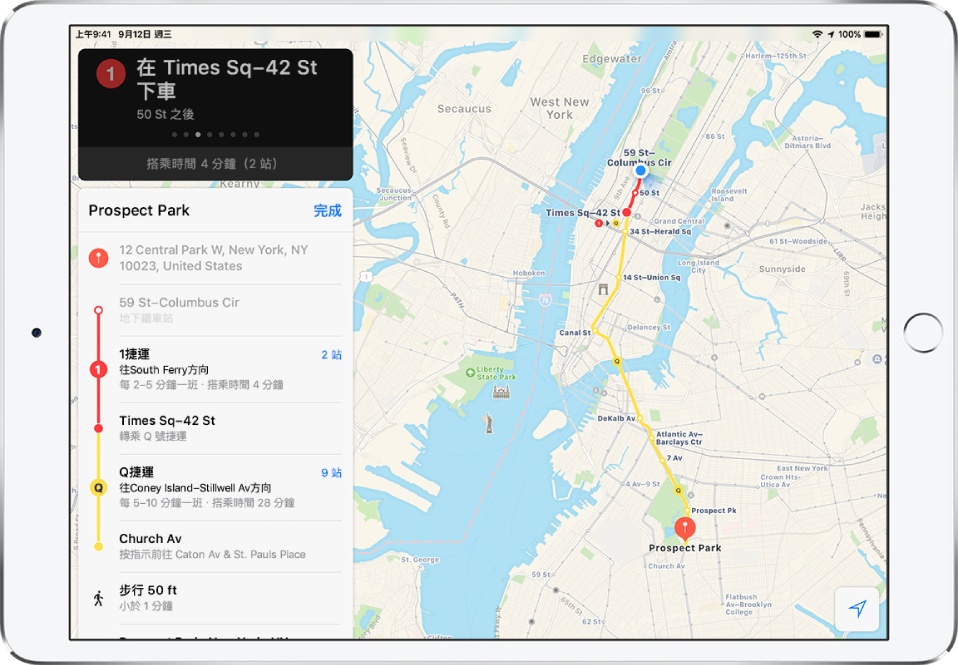
行進過程中隨時執行以下任一操作:
查看下一個指示:在螢幕最上方的指示上向左滑動。
在列表中檢視路線:點一下路線卡,然後點一下「詳細資訊」。
查看路線概覽: 點一下路線卡,然後點一下「概覽」。若要查看更多細節,請點一下路線卡,然後點一下「放大」。
將大眾運輸停靠站加入「喜好項目」列表,並將大眾運輸路線加入「地圖」的「大眾運輸」小工具:請參閱:將大眾運輸停靠站加入「喜好項目」列表。